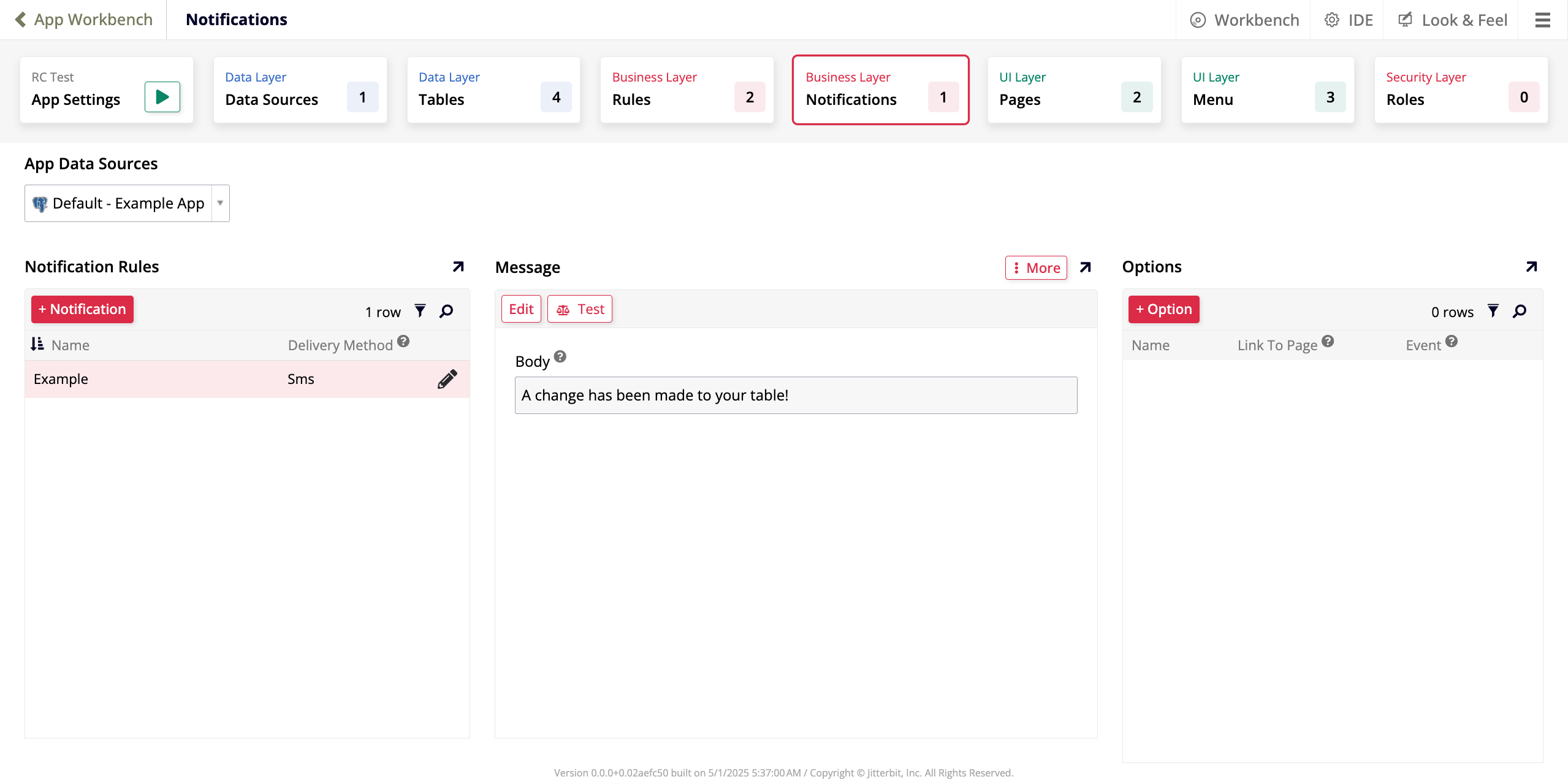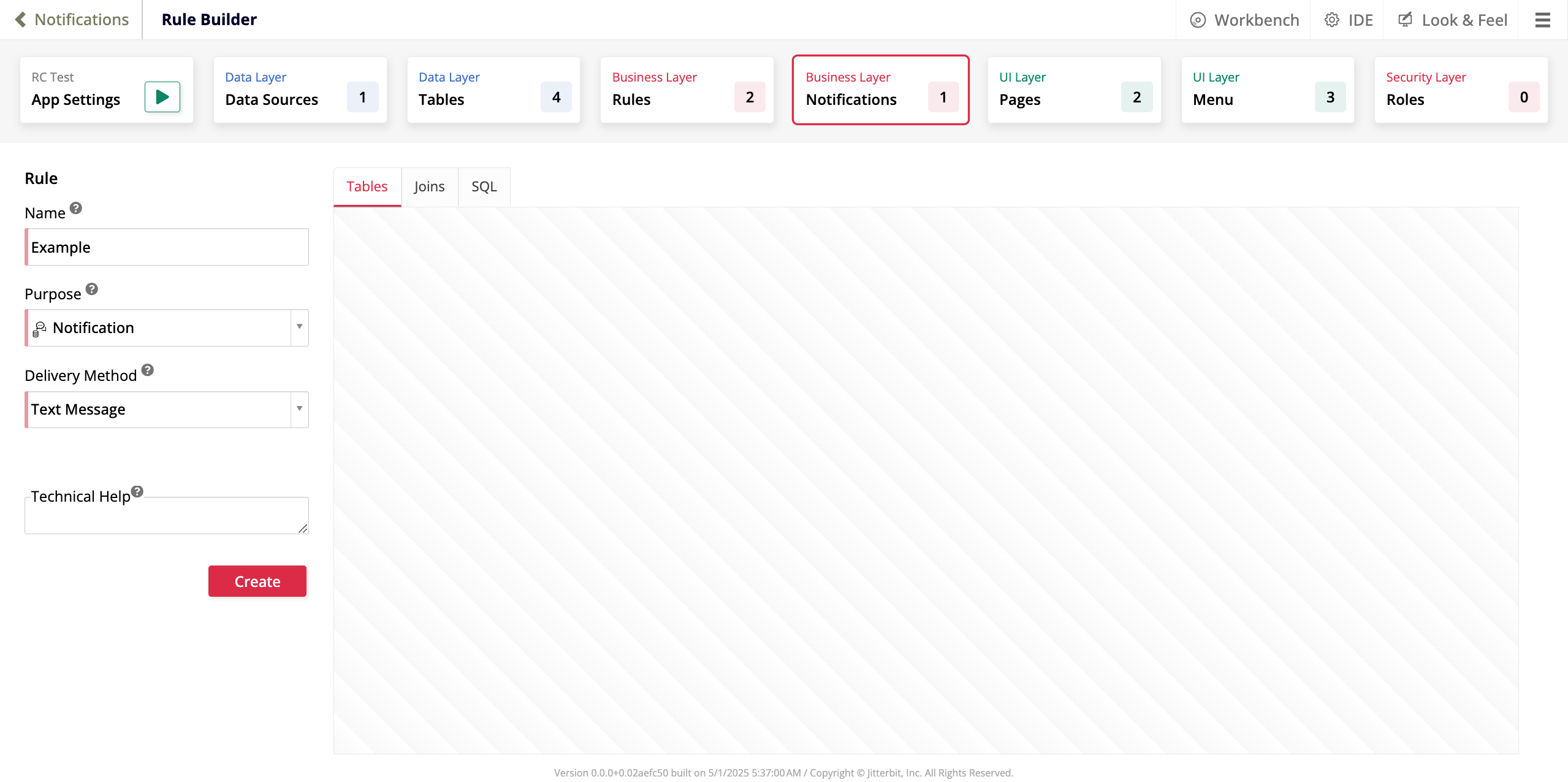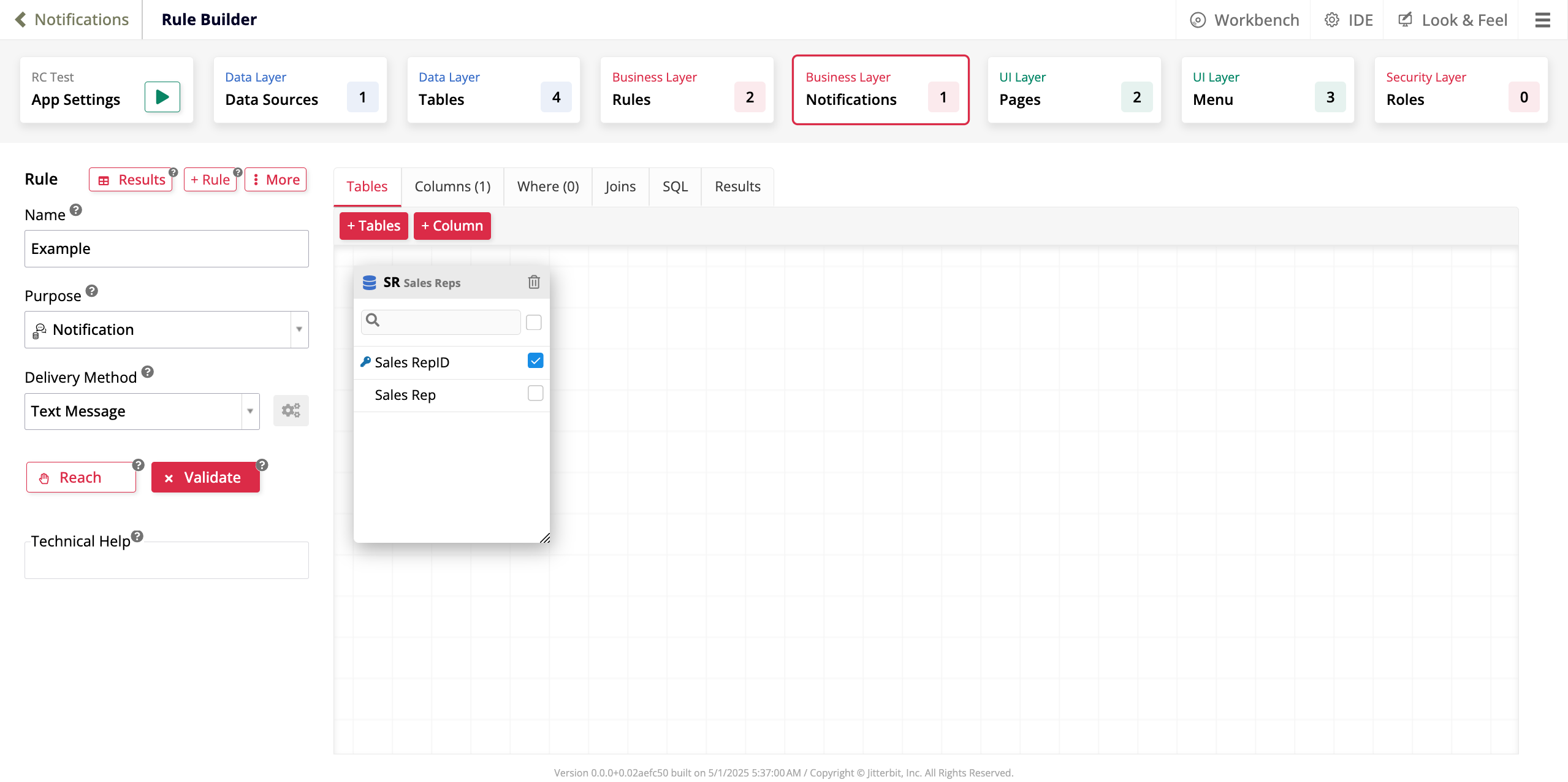App-Workbench-Benachrichtigungs-Tab im Jitterbit App Builder
Benachrichtigungen ist der vierte Tab im App-Workbench. Es ist der zweite Tab, der sich auf die Geschäftsebene Ihrer Anwendung bezieht, und hier erstellen und konfigurieren Sie Benachrichtigungen.
Das Bild unten zeigt den Benachrichtigungen-Tab einer Anwendung, die eine konfigurierte Benachrichtigung hat:
Es gibt vier Panels im Benachrichtigungen-Tab:
-
App-Datenquellen: Ein Dropdown-Menü mit allen Datenquellen, die mit Ihrer Anwendung verbunden sind. Die Standardauswahl ist die Hauptdatenquelle.
-
Benachrichtigungsregeln: Eine Liste aller vorhandenen Benachrichtigungen und ein Button, um eine neue zu erstellen.
-
Nachricht: Das Feld Inhalt zeigt die Nachricht der aktuell ausgewählten Benachrichtigung an. Darüber hinaus stehen die folgenden Schaltflächen zur Verfügung:
-
Bearbeiten: Bearbeiten Sie die Nachricht.
-
Test: Klicken Sie, um zu testen, ob die Benachrichtigung funktioniert.
-
Mehr: Klicken Sie, um die folgenden zusätzlichen Optionen zu sehen:
-
HTML bearbeiten: Klicken Sie, um den HTML-Code Ihrer Nachricht zu bearbeiten. Ein Dialog öffnet sich, in dem Sie HTML-Code eingeben und eine Vorschau sehen können, wie es aussehen wird.
-
Bericht: Klicken Sie, um einen Bericht darüber zu sehen, wie die Benachrichtigung verwendet wurde.
-
Edge-Case-Einstellungen: Klicken Sie, um erweiterte Konfigurationsoptionen zu sehen.
-
-
-
Optionen: Eine Liste aller Optionen, die auf die aktuell ausgewählte Benachrichtigung angewendet werden:
-
+ Option: Klicken Sie, um eine neue Option hinzuzufügen. Der Dialog Benachrichtigungsoption öffnet sich:
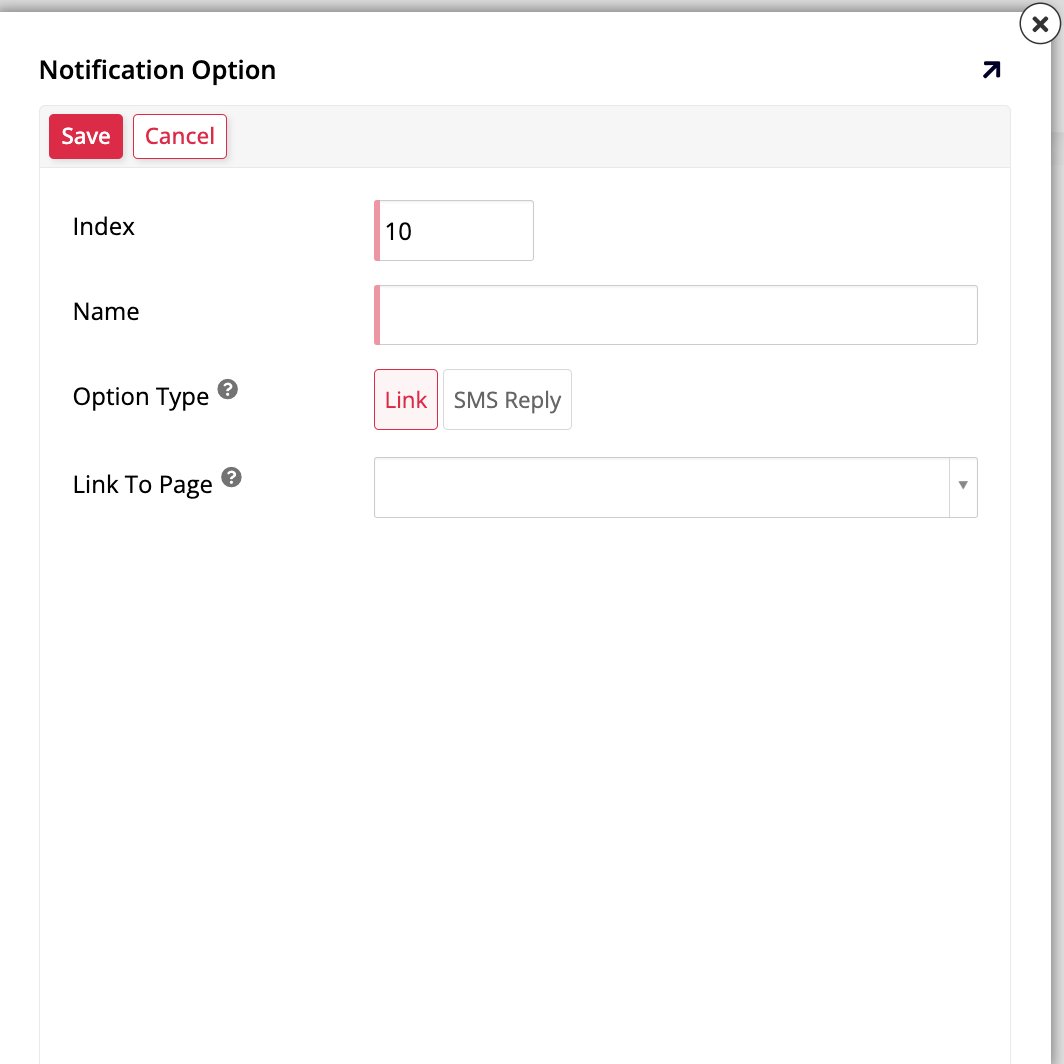
-
Index: Ein numerischer Wert, der die Reihenfolge der Optionen bestimmt.
-
Name: Ein Name zur Identifizierung der Option.
-
-
-
Optionstyp: Wählen Sie aus, wie die Option durch die Antwort des Empfängers aktiviert wird:
-
Link: Wählen Sie aus, um dem Empfänger einen Link zu einer Seite im App Builder zu senden.
-
SMS-Antwort: Wählen Sie aus, um eine Antwort vom Empfänger der Benachrichtigung zu erwarten.
-
-
Link zur Seite: Verwenden Sie das Dropdown-Menü, um auszuwählen, zu welcher Seite die Benachrichtigung verlinken soll.
-
Klicken Sie auf Speichern, um Ihre Einstellungen zu speichern, oder auf Abbrechen, um Ihre Änderungen zu verwerfen und zum vorherigen Bildschirm zurückzukehren.
Benachrichtigung erstellen
Um eine neue Benachrichtigung zu erstellen, klicken Sie auf die Schaltfläche + Benachrichtigung im Panel Benachrichtigungsregeln. Der Regel-Builder öffnet sich im Erstellungsmodus:
Geben Sie im Panel Regel grundlegende Informationen zur Benachrichtigung an:
-
Name: Geben Sie einen Namen ein, um die Benachrichtigung zu identifizieren.
-
Zweck: Standardmäßig ist Benachrichtigung als Zweck ausgewählt.
-
Liefermethode: Verwenden Sie das Dropdown-Menü, um anzugeben, wie die Benachrichtigung geliefert werden soll.
-
Technische Hilfe: Verwenden Sie dieses Textfeld, um zusätzliche Informationen für andere App-Entwickler bereitzustellen. Dieser Text ist für App-Nutzer nicht sichtbar.
-
Erstellen: Klicken Sie auf Erstellen, um die neue Benachrichtigung zu erstellen. Sobald Sie dies tun, wechselt der Regel-Builder in den Bearbeitungsmodus und Sie können die Benachrichtigung bearbeiten wie gewohnt.
Benachrichtigung bearbeiten
Um eine Benachrichtigung zu bearbeiten, suchen Sie sie in der Liste unter dem Panel Benachrichtigungsregeln und klicken Sie auf das Stiftsymbol. Der Regel-Builder öffnet sich im Bearbeitungsmodus:
Die vom Regel-Builder präsentierten Optionen sind die gleichen wie die, die angezeigt werden, wenn Sie eine neue Geschäftsregel bearbeiten.